使用功能方法修復 iPad 無法滑動解鎖問題
 來自 黃 / 12年2023月09日00:XNUMX
來自 黃 / 12年2023月09日00:XNUMX 您的 iPad 屏幕是否凍結無法滑動解鎖? 如果是這樣,這可能會阻止您在設備上執行多項操作。 無法打開 iPad 意味著即使在重要場合也無法使用其應用程序和功能。 例如,您無法使用消息傳遞應用程序進行檢查和回复。 因此,無法訪問您的 iPad 可能會嚴重影響您的日常生活,主要是如果您依賴該設備工作。
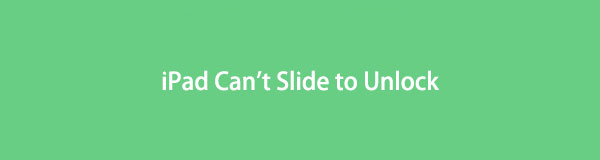
但是,您不必驚慌。 體驗起來似乎很複雜,但手頭有幾個解決方案可以提供幫助。 讓本文告訴您無法滑動 iPad 解鎖的可能原因。 之後,將針對此問題進行經過測試和驗證的修復。 每一個都包含分步說明,使您可以更輕鬆地管理該過程。 首先,請繼續閱讀以下部分並仔細閱讀。
第 1 部分。為什麼 iPad 無法滑動解鎖
屏幕無響應是 iPad 無法滑動解鎖的常見原因之一。 造成這種情況的原因可能是存儲空間不足。 如果您的設備空間不足,但您仍繼續使用它,您可能會遇到極度滯後的情況,並且很有可能變得無響應。 因此,這可能會導致您無法再滑動屏幕。
另一方面,系統問題也可能導致這種現象。 也許您下載的可疑應用程序或文件導致您的 iPadOS 出現問題,但您無法確定它是哪個應用程序或文件。 發生這種情況時,您必須立即解決問題,以免造成進一步的損失。 固定方法可以參考下一部分。
第 2 部分。 如何修復 iPad 無法滑動解鎖
無論您的 iPadOS 問題如何,您都可以嘗試我們下面提供的方法來成功解鎖您的 iPad。 這些技術是有利的。 因此,除了解鎖問題之外,他們還可以解決其他設備問題。
方法 1. 嘗試 FoneLab iOS 系統恢復
FoneLab iOS系統恢復 是一個高度推薦的第三方工具,用於修復多個系統問題。 使用此程序,您幾乎可以修復 iPadOS 上的任何問題。 這包括 iPad 出現滑動解鎖、卡在特定屏幕、無法開機等複雜情況。 除此之外,FoneLab iOS 系統恢復還可以解決多個 iPhone 和 iPod Touch 問題。
FoneLab使您可以將iPhone / iPad / iPod從DFU模式,恢復模式,Apple徽標,耳機模式等修復到正常狀態而不會丟失數據。
- 修復禁用的iOS系統問題。
- 從禁用的iOS設備中提取數據,而不會丟失數據。
- 它是安全且易於使用的。
請參閱下面的指南作為示例,以修復不會滑動解鎖的 iPad FoneLab iOS系統恢復:
步驟 1訪問官方 FoneLab iOS 系統恢復站點並使用以下方法獲取其安裝程序文件 免費下載 按鈕。 它也有Mac版本,你可以點擊下載 轉到Mac版本 和下載選項卡 蘋果 圖標。 保存文件後,您可以開始安裝並隨後在您的計算機上運行恢復程序。
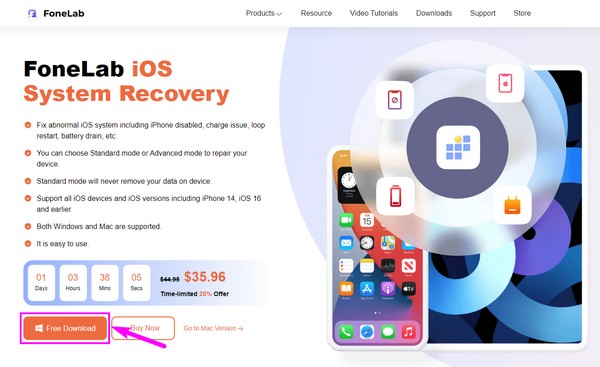
步驟 2系統恢復工具的主界麵包含其主要功能。 選擇 iOS系統恢復 功能。 如果需要,您可以稍後嘗試數據恢復、備份和還原以及 WhatsApp 傳輸功能。 現在,單擊 開始 在下一個界面上。
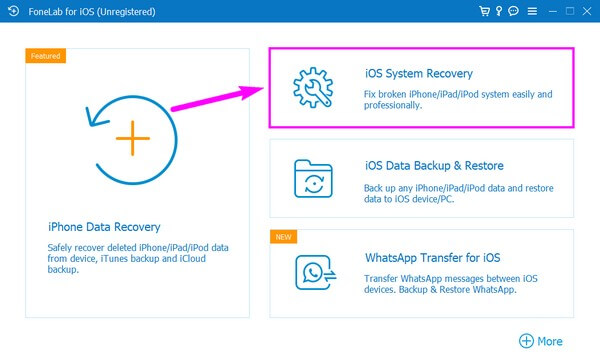
步驟 3您將獲得兩個維修選項。 如果你選擇 標準模式,您不會丟失存儲在 iPad 上的數據; 他們在這個過程中是安全的。 相反, 高級模式 將完全擦除您的 iPad 數據。 因此,該程序將在解決問題時對其進行清理。 一旦你決定了,點擊 確認.
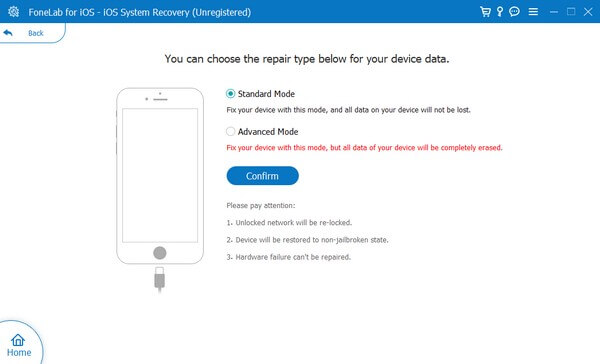
步驟 4屏幕指南將顯示在下一個界面上。 仔細遵守它們進入恢復模式並下載固件包。 之後,檢查固件信息,然後點擊修復按鈕修復 iPad 上的解鎖問題。
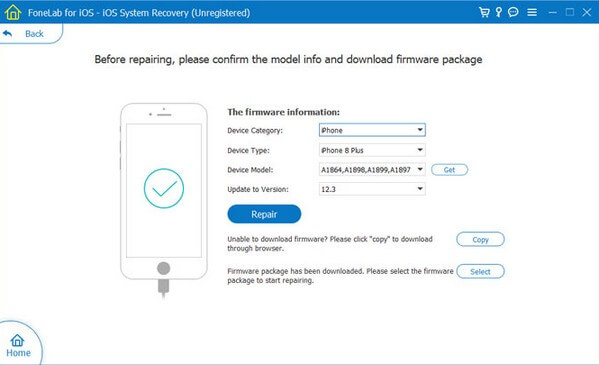
FoneLab使您可以將iPhone / iPad / iPod從DFU模式,恢復模式,Apple徽標,耳機模式等修復到正常狀態而不會丟失數據。
- 修復禁用的iOS系統問題。
- 從禁用的iOS設備中提取數據,而不會丟失數據。
- 它是安全且易於使用的。
方法2。 重啟iPad
您的 iPad 可能只是出現故障或其他表面問題。 在這種情況下,基本的重啟可以輕鬆地使您和您的設備免於麻煩。
按照下面簡單的步驟,通過重啟iPad來解決iPad mini無法滑動解鎖的問題:
沒有主頁按鈕:
步驟 1向下推 上部音量 按鈕並立即釋放。
步驟 2向下推 較低的音量 按鈕並立即釋放。
步驟 3向下推 頂部 按鈕並按住直到 Apple 標誌出現在屏幕上。
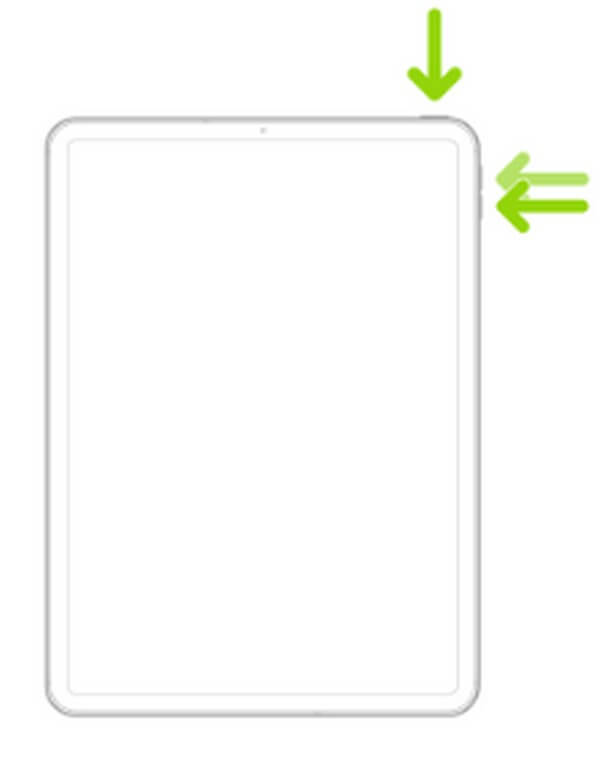
使用主頁按鈕:
步驟 1向下推 頂部 和 首頁 同時按下按鈕,不要鬆手。
步驟 2當 蘋果標誌 進入屏幕,鬆開你的手。
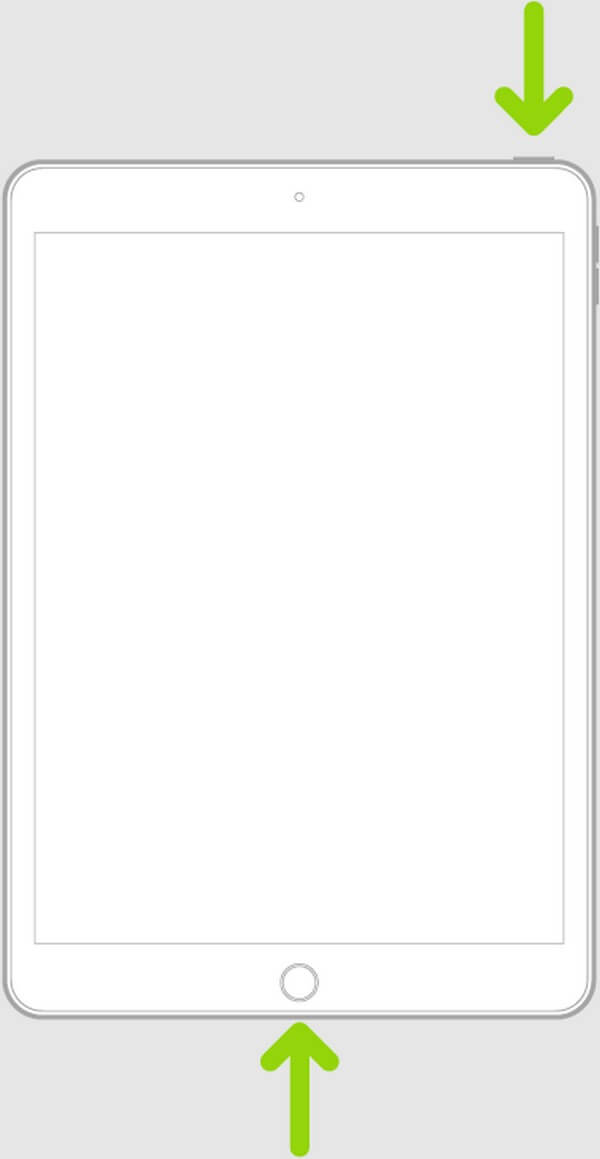
方法 3. 恢復 iPad
修復 iPad 鎖的另一種方法是恢復它。 通過使用 iTunes,可以快速恢復您的設備。 但是,它可能會擦除您所有的 iPad 數據。 因此,您可能希望在處理此方法之前創建備份。
以下是通過恢復 iPad 來修復 iPad Air 無法滑動解鎖問題的易於管理的說明:
步驟 1使用閃電數據線將 iPad 連接到電腦,然後運行最新版本的 iTunes。 選擇 設備 界面上的圖標,然後轉到 總結 部分。
步驟 2在您的 iPhone 信息下,單擊 iPad的恢復 標籤。 按照以下說明確認您的恢復決定。
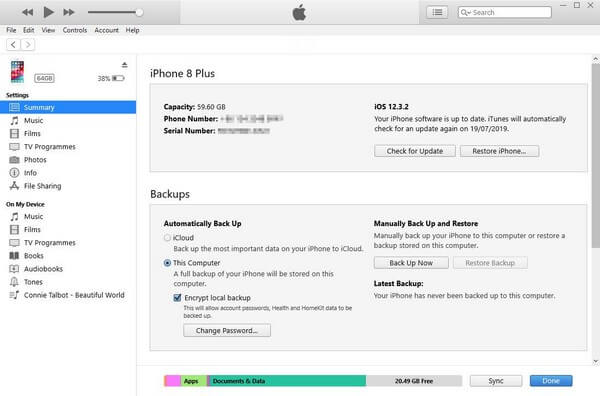
方法 4. 使用 FoneLab iOS 解鎖器
FoneLab iOS解鎖器 是另一個可靠的第三方工具,可以解決 iPad 上的解鎖問題。 該程序以 擦除 iPhone 密碼、iPad 和 iPod Touch 設備。 因此,它可以幫助您解鎖 iPad 的屏幕。
FoneLab幫助您解鎖iPhone屏幕,刪除Apple ID或其密碼,刪除屏幕時間或限制密碼(以秒為單位)。
- 幫助您解鎖iPhone屏幕。
- 刪除Apple ID或其密碼。
- 刪除屏幕時間或限制密碼(以秒為單位)。
按照下面的簡單說明確定如何修復 iPad 滑動解鎖問題 FoneLab iOS解鎖器:
步驟 1通過單擊保存 FoneLab iOS Unlocker 免費下載 在其官方網頁上。 稍後,在允許權限後安裝程序。 然後你可以在你的電腦上運行解鎖器。
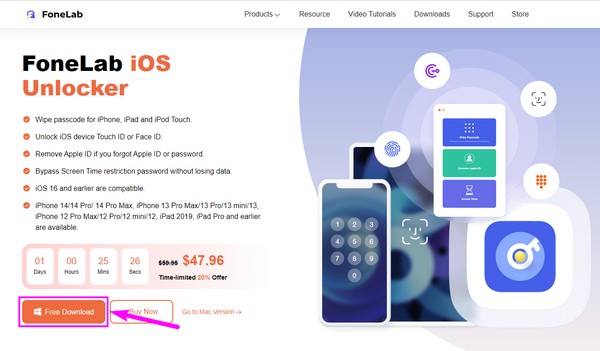
步驟 2不同鎖類型的功能將顯示在該工具的主界面上。 選擇 清除密碼 在這種情況下在頂部起作用。
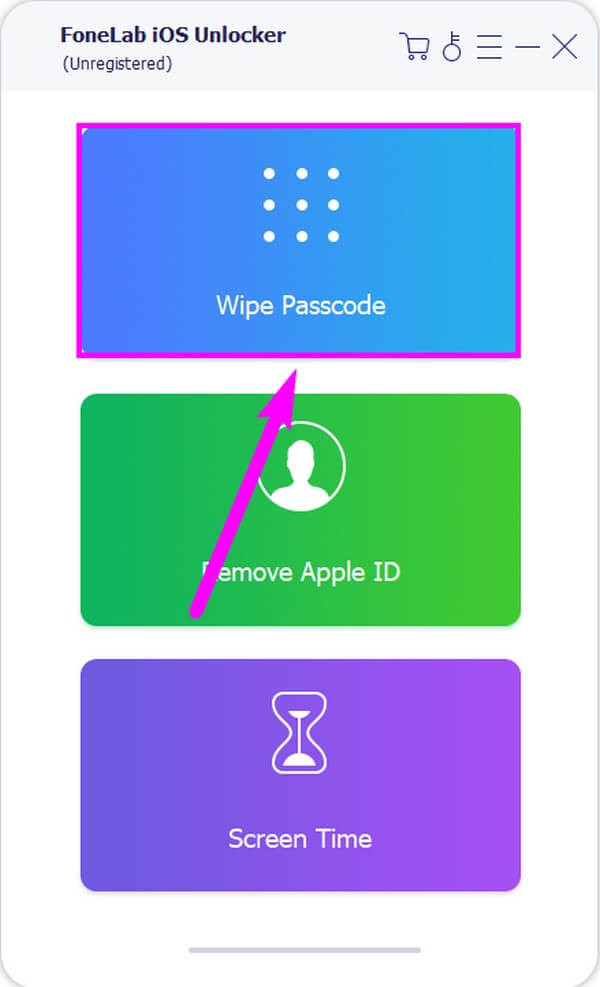
步驟 3點擊 開始 在以下屏幕上,然後使用 USB 線將 iPad 連接到計算機。 之後,確認您的設備信息並點擊 開始. 下載固件後,當出現在界面上時單擊解鎖。
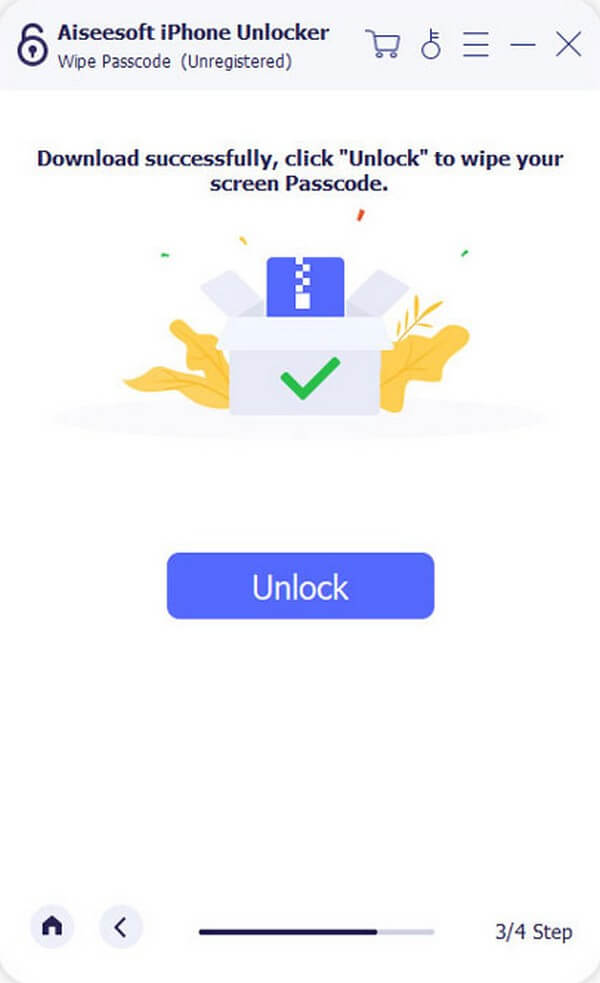
步驟 4在下一個界面的字段中輸入 0000 並點擊 開鎖 解鎖您的 iPad。
FoneLab幫助您解鎖iPhone屏幕,刪除Apple ID或其密碼,刪除屏幕時間或限制密碼(以秒為單位)。
- 幫助您解鎖iPhone屏幕。
- 刪除Apple ID或其密碼。
- 刪除屏幕時間或限制密碼(以秒為單位)。
Part 3. iPad無法滑動解鎖常見問題解答
1. 為什麼我的 iPad 在鎖屏時沒有反應?
本文第一部分提到了導致 iPad 鎖屏無法滑動或無響應的一些可能原因。 您可以檢查它們以了解問題的一些可能根源。 除此之外,您的屏幕可能沒有響應,因為運行的應用程序太多,導致 iPad凍結.
2. 如何在我的 iPad 上移除滑蓋解鎖?
如果你想解除 iPad 上的滑動屏幕鎖定,你可以繼續 設定 > 安全與位置 > 鎖定屏幕. 當鎖屏選項出現時,選擇 與機身相同顏色 至 在你的 iPad 上移除這種類型的鎖.
我們希望已經解決了您 iPad 上的鎖定問題。 FoneLab 網站上提供了其他設備問題的解決方案,您可以隨時訪問以解決問題。
FoneLab幫助您解鎖iPhone屏幕,刪除Apple ID或其密碼,刪除屏幕時間或限制密碼(以秒為單位)。
- 幫助您解鎖iPhone屏幕。
- 刪除Apple ID或其密碼。
- 刪除屏幕時間或限制密碼(以秒為單位)。

